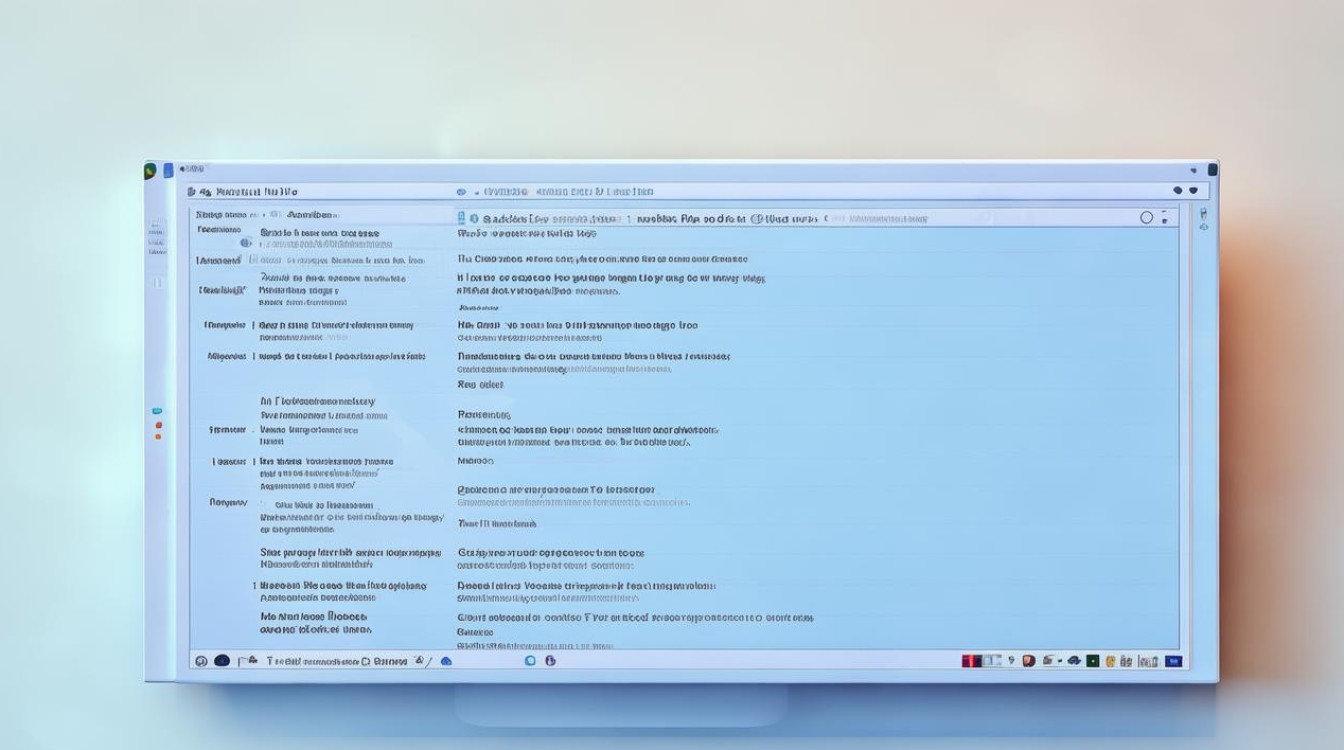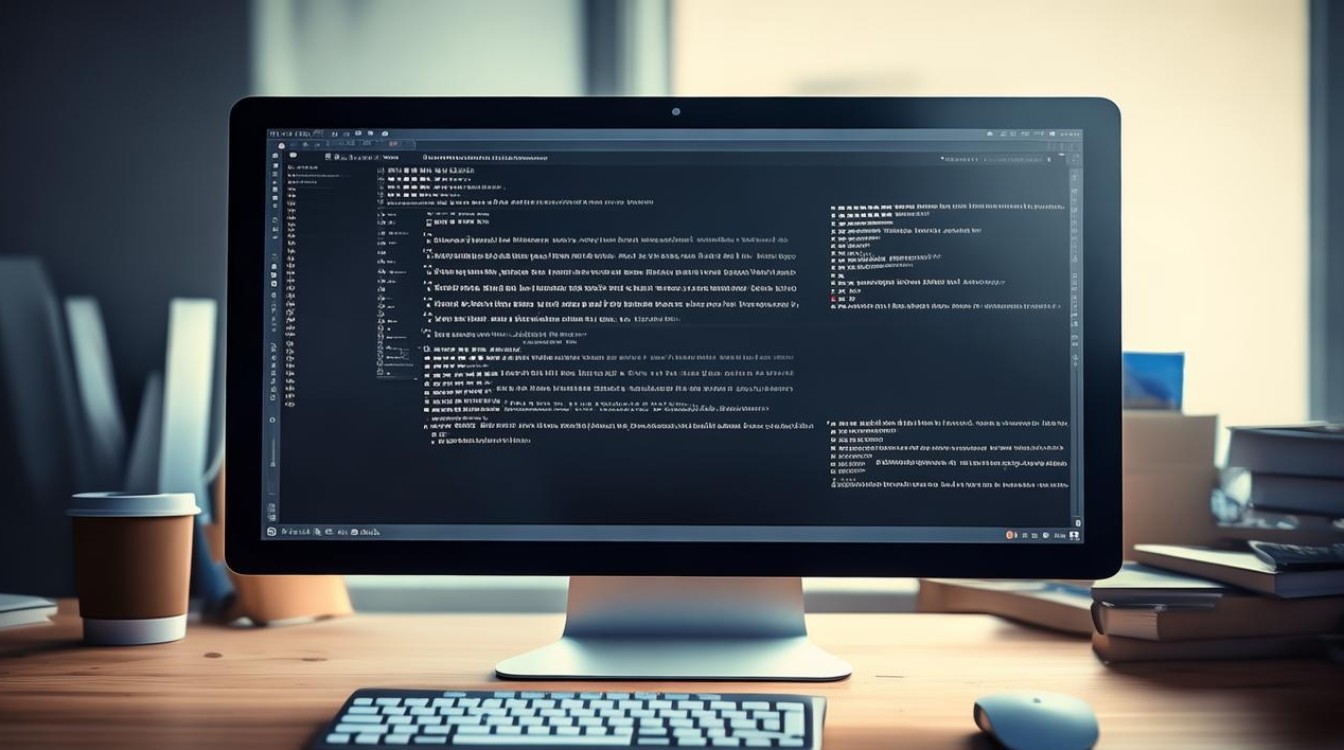如何驱动移动硬盘
shiwaishuzidu 2025年4月20日 02:28:06 驱动 22
将移动硬盘通过数据线连接到电脑,电脑会自动识别并安装驱动。
驱动移动硬盘是一个相对简单的过程,但需要确保按照正确的步骤进行操作,以下是详细的指导:

-
确认操作系统类型和版本
- Windows系统:在桌面右键点击“此电脑”,选择“属性”,在弹出的窗口中可以查看操作系统的类型(如Windows 10、Windows 11等)以及版本信息。
- macOS系统:点击屏幕左上角的苹果图标,选择“关于本机”,在其中可以查看macOS的版本信息。
-
连接移动硬盘
使用合适的数据线将移动硬盘与计算机连接,如果是USB接口的移动硬盘,直接插入计算机的USB端口即可;如果是其他特殊接口,可能需要相应的连接线或转接器。
-
检查是否自动识别

- Windows系统:连接移动硬盘后,系统通常会尝试自动识别并安装驱动程序,如果系统能够自动识别移动硬盘,会在屏幕右下角的通知栏中显示相应的提示信息,并且可以在“此电脑”中看到移动硬盘的盘符。
- macOS系统:连接移动硬盘后,系统也会自动识别并在桌面上显示移动硬盘的图标。
-
手动安装驱动程序(如果系统无法自动识别)
- Windows系统
- 访问制造商官网:打开浏览器,访问移动硬盘制造商的官方网站。
- 查找驱动下载:在官网的支持或下载页面,输入移动硬盘的型号,搜索对应的驱动程序。
- 下载并安装:找到适合你的操作系统版本的驱动程序,下载到电脑后,双击运行安装程序,按照提示完成安装。
- macOS系统:一般情况下,macOS系统对外部设备的兼容性较好,通常不需要手动安装驱动程序,但如果遇到无法识别的情况,可以尝试更新系统或者联系制造商获取帮助。
- Windows系统
-
检查驱动程序是否正确安装
- Windows系统:在“设备管理器”中找到移动硬盘对应的项目,右键点击后选择“属性”,然后查看“驱动程序”标签下的版本信息,确认驱动程序是否已正确安装。
- macOS系统:可以通过“关于此mac”->“系统报告”->“usb”来查找移动硬盘的相关信息,确认是否正常识别。
-
测试移动硬盘:安装完成后,可以通过向移动硬盘复制或删除文件等方式来测试其是否正常工作。
FAQs
-
如果移动硬盘连接到电脑上没有任何反应,怎么办?

检查连接线是否插好,是否有损坏,可以尝试更换一根数据线或者将移动硬盘连接到电脑的其他USB端口上,如果问题仍然存在,可能是移动硬盘本身出现了故障,建议联系制造商进行维修或更换。
-
为什么已经安装了驱动程序,但移动硬盘仍然无法正常工作?
这种情况可能是驱动程序没有正确安装或者与其他软件发生冲突,可以尝试卸载已安装的驱动程序,然后重新按照正确的步骤进行安装,关闭其他不必要的程序,避免干扰驱动程序的安装过程,如果问题依然存在,可能是移动硬盘存在硬件故障,需要进一步检查和维修。